Как следить за изменениями в прайс-листах

Недавно ко мне обратились с задачей — необходимо ежедневно отслеживать какие изменения произошли в прайс-листах поставщиках. На самом деле при использовании программ по обработке прайс-листов, и так во многих есть функционал определения, что изменилось. Обычный путь в инертен-магазине : создаем свой каталог, товары, и их сравниваем, находим одинаковые товары. Данная задача же заметно проще, необходимо просто находить отличия, никуда эти товары выгружаться не должны. Решается задача буквально за 10 минут. Подойдет практически любая программа по обработке прайс-листов, потому-что сравнение будет происходить только по названию. Возьмем Elbuz PLI — в ней удобно можно видеть все отчеты. Если у Вас прайсы до 300 позиций, то хватит бесплатной версии.
Для наглядности прайс одного и того же поставщика, но с разницей в неделю плюс добавляю пару изменений от себя.
Пошаговая инструкция для поиска изменений в прайсе.
Шаг 1. Настраиваем прайс, как и для обычного импорта и делаем первый импорт.
Шаг 2. Если у нас необходимо отслеживать изменения в нескольких поставщиков, необходимо в справочнике категорий создать для каждого поставщика свою категорию, можно по имени поставщика. Если поставщик один — этот пункт можно пропустить.
Шаг 3. Заходим в мастер правил и вызываем правой кнопкой меню.
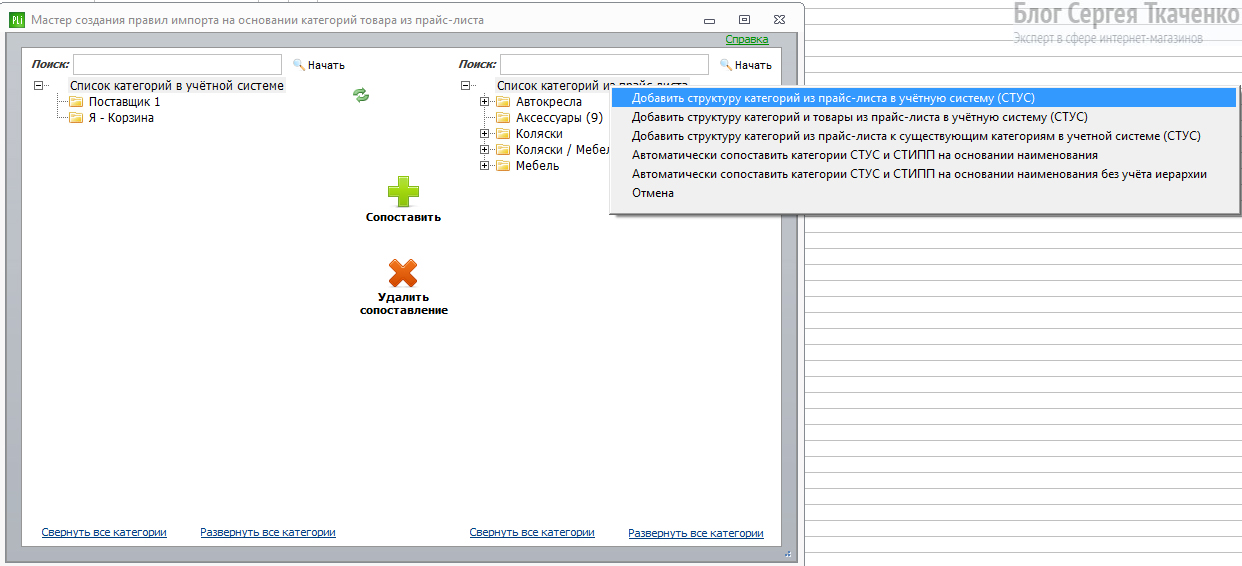
и выбираем — добавить структуру категорий из прайс-листа с существующими категориями в учетную систему СТУС.
Далее — автоматически сопоставить без учета иерархии.
Шаг 4. Необходимо сделать еще один импорт и запустить пакетную обработку. Товары добавляются в учетную систему.
Шаг 5. В настройках сопоставления оставьте только пункт “код поставщика”, если кода поставщика нет то только “поиск по названию”.
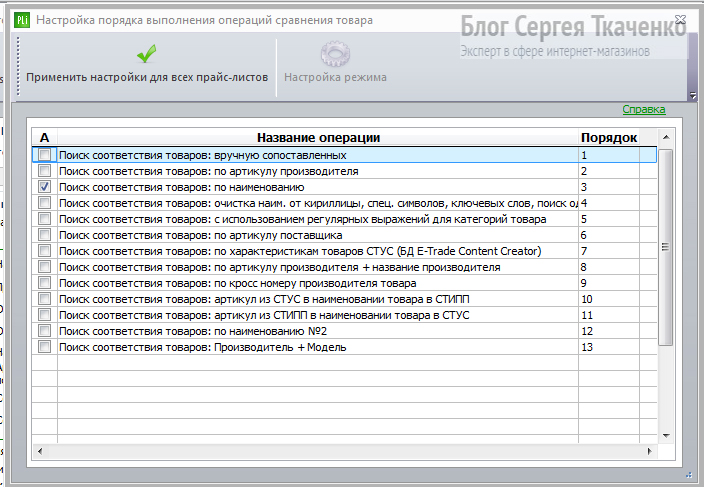
Это все. Теперь просто помещаете новые прайс-листы поставщиков на место старого и делаете импорт. Если необходимо также отслеживать, какие товары пропали из прайс-листа поставщика, необходимо в настройках активировать опцию “Оставлять товары в СТИПП, если товар пропал из прайс-листа, дней” — и указать количество дней хранения такие товаров.
Смотрим результаты сравнения.

Тут все очень просто.
Товар серым шрифтом — новый в прайсе, прошлый раз его не было
Товар зачеркнутый — этот товар пропал из прайс-листа.
Цена красным цветом — цена понизилась
Цена оранжевым цветом — цена повысилась.
Другие товары — без изменений.
Либо же можно создать быстрые отчеты:
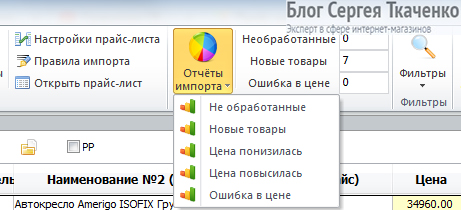
Программа выдает готовый эксель по нужному отчету.
Перед следующим импортом обязательно сделайте пакетную обработку
Все очень просто, для данного задачи не требуется специальных знаний, буквально пару минут и вы отслеживаете изменения поставщиков, или конкурентов. Можно также использовать XML-файлы.
4 thoughts on “Как следить за изменениями в прайс-листах”
Comments are closed.



Цена для данного решения ?
Цену можно посмотреть на сайте программы — зависит от количества товаров, также можно брать в аренду.
Бесплатно?
Нет, это платное решение